touch bar的4个使用小技巧
2023-10-02 415大家都知道MacBook Pro的实体功能键改成了Touchbar,目前全系的MacBook Pro都带了Touchbar。在刚推出的时候,一些人吐槽Touchbar,但是如果用了,习惯了之后,就真的回不去了。
想要玩转touch bar其实并不难,下面给大家介绍几个Touchbar使用的小技巧。
1、截图
Touchbar也是可以截图的,保存为图片的快捷键是command+shift+6,如果放到剪贴板里,快捷键是command+shift+control+6。更多的截图快捷键我们可以在系统偏好设置-->键盘-->屏幕快照里进行查看和设置。
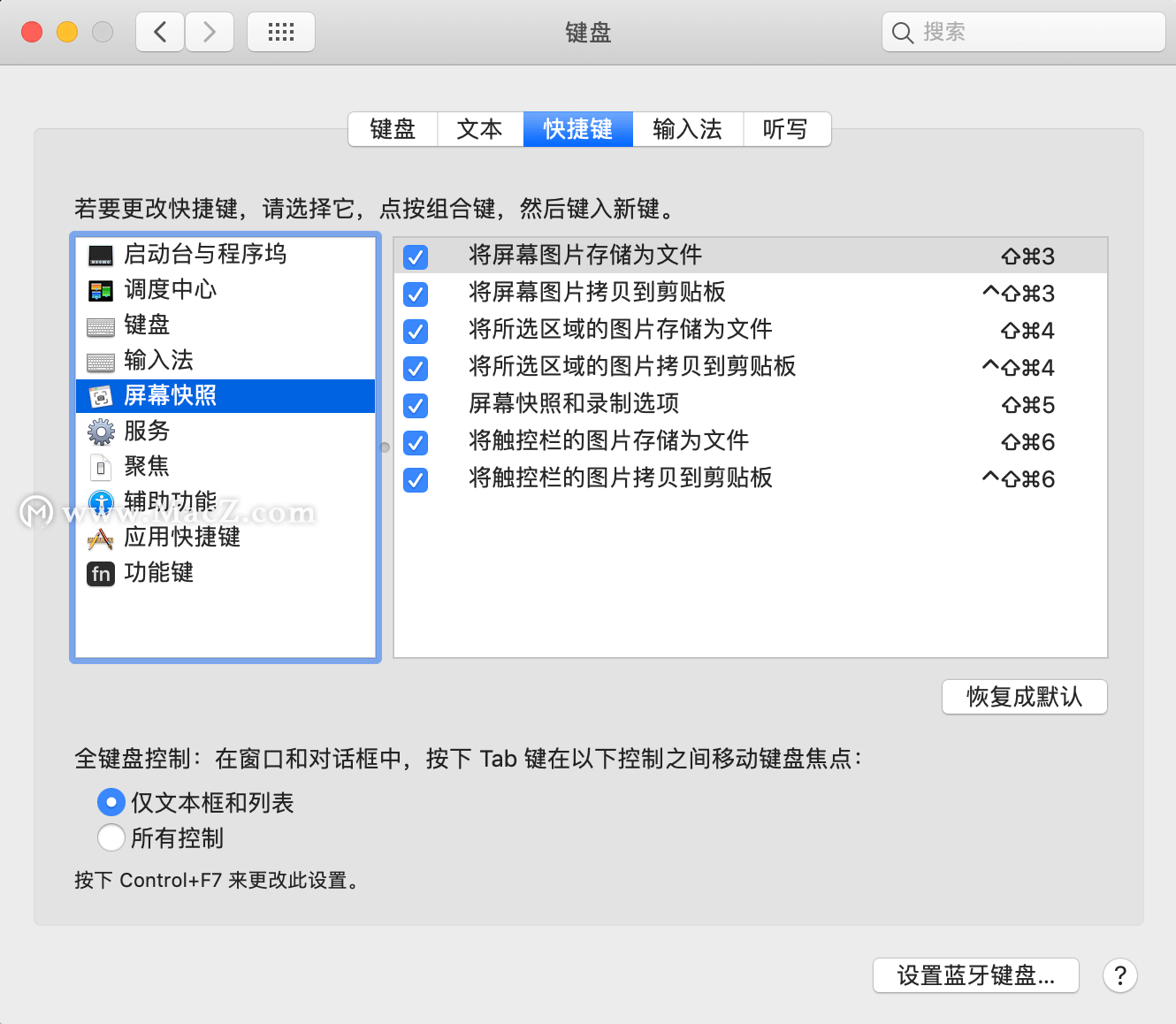
2、自定义快捷键
就比如刚才说的截图,其实我们可以自定义一个在Touchbar上,如果需要截图的时候,直接按一下就可以呼出截图对话框,当然还可以定义其他的,比如锁屏、休眠等等。
进入系统偏好设置-->键盘-->自定义触控栏,把需要的按钮拖下来即可。
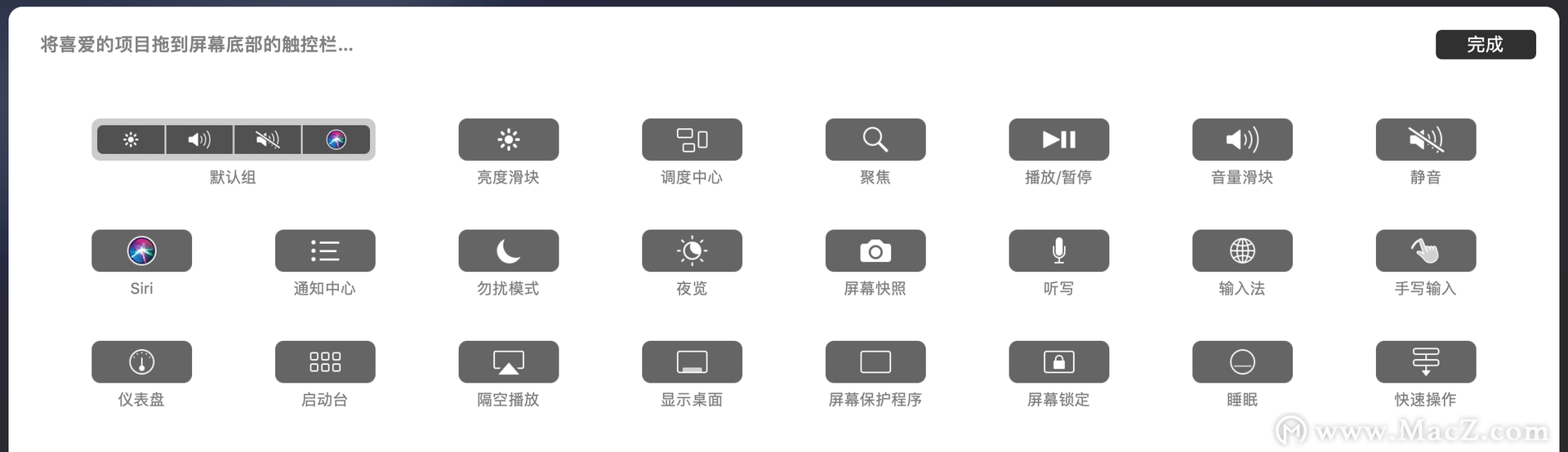
3、显示F1-F12快捷键
在默认情况下,Touchbar会根据不同的APP显示不同的快捷键,我们可以长按Fn显示F1到F12。
如果想把Touchbar默认显示为F1-F12,可以在系统偏好设置-->键盘-->触控栏显示里定义。
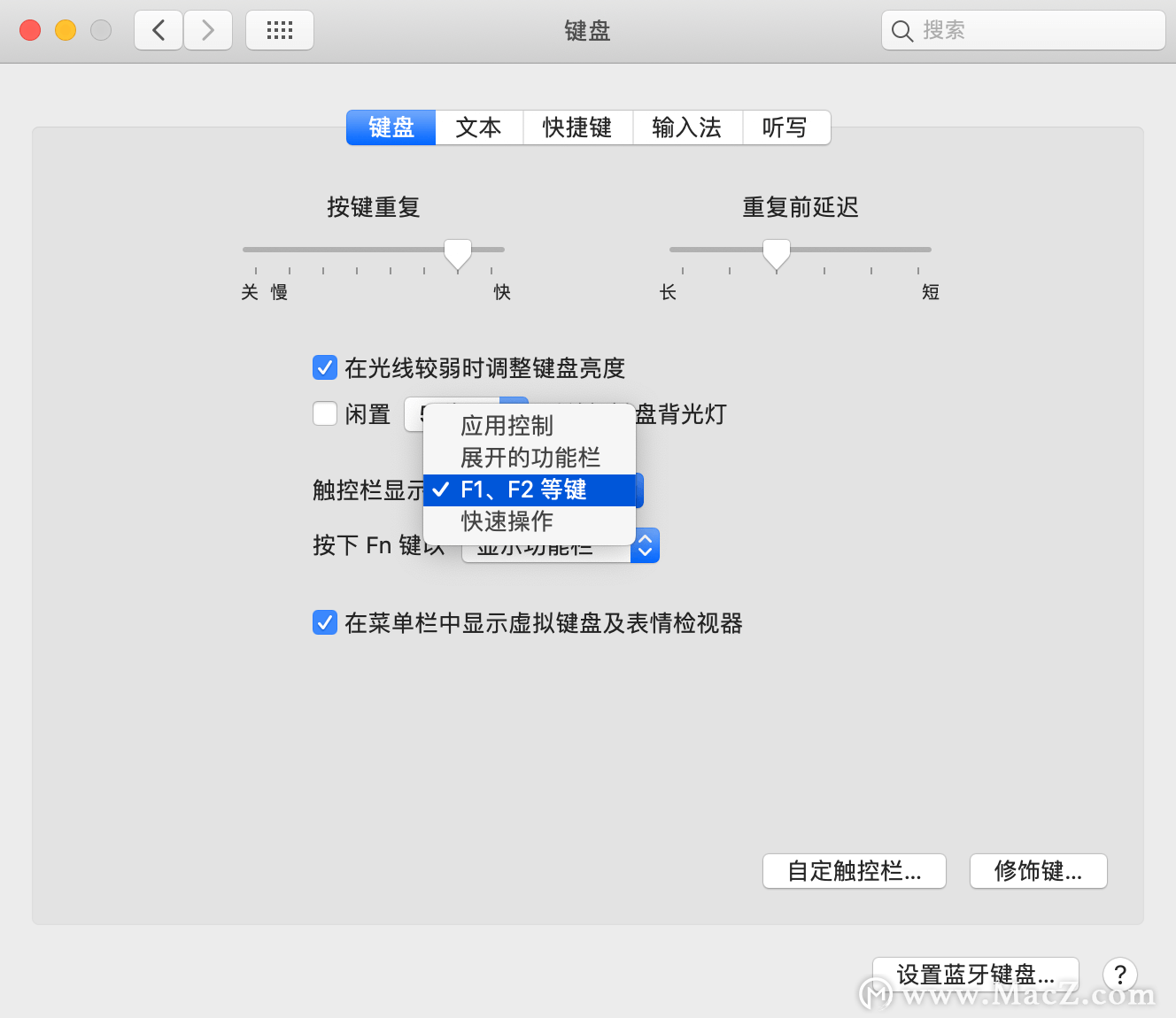
如果想根据不同的APP显示不同的Touchbar,我们可以在系统偏好设置-->键盘-->快捷键-->Fn功能键中设置,添加应用到列表,这些应用默认就显示F1-F12键。
4、应用自定义Touchbar
目前,苹果的部分应用,比如Safari可以自定义Touchbar了,可以在Safari中的显示-->自定义触控条进行设置。随着Touchbar的普及,其他APP也应该也会及时跟进。
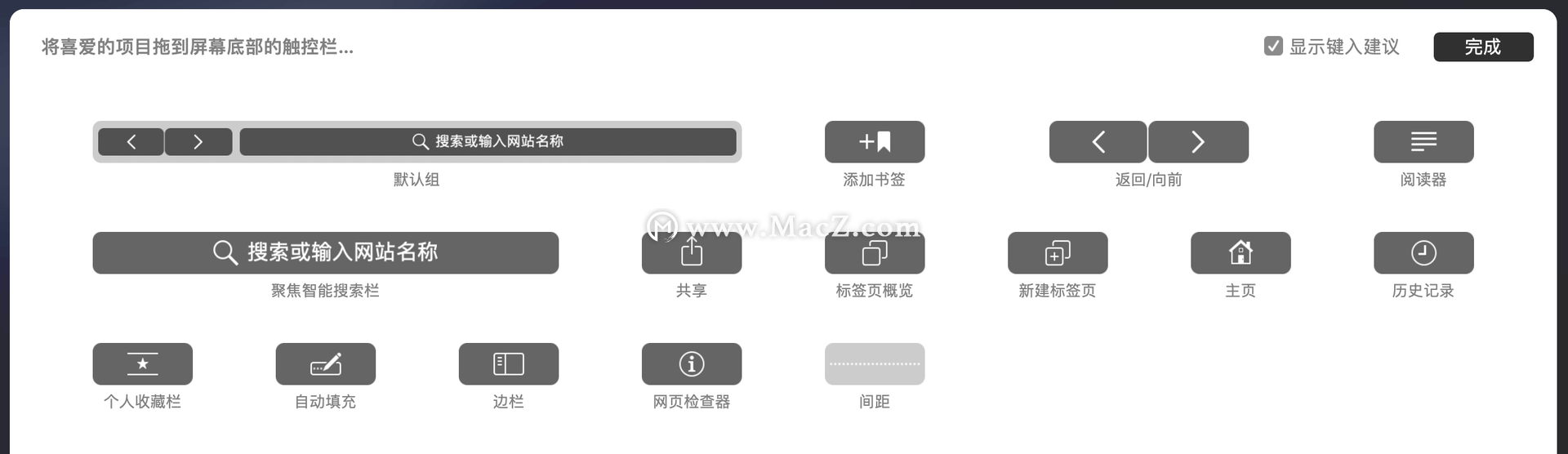
以上就是小编为大家带来的touch bar的4个小技巧,如果能善加利用,Touch Bar 能够帮助你节省不少操作。
最后在补充一下,如果你想尝试为 Touch Bar 更多功能,可结合一些Touch Bar 专属应用,感兴趣的朋友可以查看关于touch bar的相关文章,你会发现Touch Bar更加实用有趣的一面!
相关资讯
查看更多最新资讯
查看更多-

- 4005mAh+27W 快充,1小时48分钟充满,iPhone 16e 0-100 充电全程测试
- 2025-03-12 166
-

- 苹果键盘26年来变革!未来Mac统一采用多了一条线的静音键
- 2025-03-09 171
-

- iPhone 16e到底适合哪些人买 哪些人要避坑:一文读懂
- 2025-03-08 180
-

- 再补就真买得起了!苹果 M4 MacBook Air 16G 首发 7 折 5799 元 12 期免息
- 2025-03-08 251
-

- iPhone 17 Air续航或不会成为短板?消息称将配备高密度电池
- 2025-03-08 240
热门应用
查看更多-

- 快听小说 3.2.4
- 新闻阅读 | 83.4 MB
-

- 360漫画破解版全部免费看 1.0.0
- 漫画 | 222.73 MB
-

- 社团学姐在线观看下拉式漫画免费 1.0.0
- 漫画 | 222.73 MB
-

- 樱花漫画免费漫画在线入口页面 1.0.0
- 漫画 | 222.73 MB
-

- 亲子餐厅免费阅读 1.0.0
- 漫画 | 222.73 MB
-
 下载
下载
湘ICP备19005331号-4copyright?2018-2025
guofenkong.com 版权所有
果粉控是专业苹果设备信息查询平台
提供最新的IOS系统固件下载
相关APP应用及游戏下载,绿色无毒,下载速度快。
联系邮箱:guofenkong@163.com









